- Quando si imposta un appuntamento Apple Genius Bar, è possibile ottenere il supporto tecnico faccia a faccia quando è meglio per il vostro programma.
- Puoi fissare un appuntamento al Genius Bar visitando support.apple.com e seguendo i passaggi seguenti.
- Puoi anche ottenere assistenza tecnica inviando il tuo prodotto ad Apple o parlando con un esperto Apple per telefono, chat online o e-mail.
Quando i tuoi dispositivi Apple o il loro software non funzionano come dovrebbero, ci sono vari modi per entrare in contatto con un esperto Apple per risolvere il problema.
Per le riparazioni hardware, puoi spedire il prodotto a un Centro riparazioni Apple o portarlo a un Apple Store o a un fornitore di servizi autorizzato Apple. Per domande generali, puoi parlare con qualcuno tramite chat online, telefono o e-mail.
Ma se stai cercando supporto tecnico di persona senza l’attesa, imposta un appuntamento Genius Bar per mostrare a un esperto Apple esattamente cosa sta succedendo e conoscere le tue opzioni per risolvere il problema.
Mentre puoi fissare un appuntamento Genius Bar in negozio, a causa dell’elevato traffico dei clienti degli Apple store, è una buona idea crearne uno prima di arrivare per ottenere l’assistenza one-to-one più rapida e senza problemi.
Ecco come è fatto.
Come impostare un appuntamento Apple Genius Bar
1. Vai a support.apple.com.
2. Seleziona il prodotto con cui hai bisogno di assistenza.
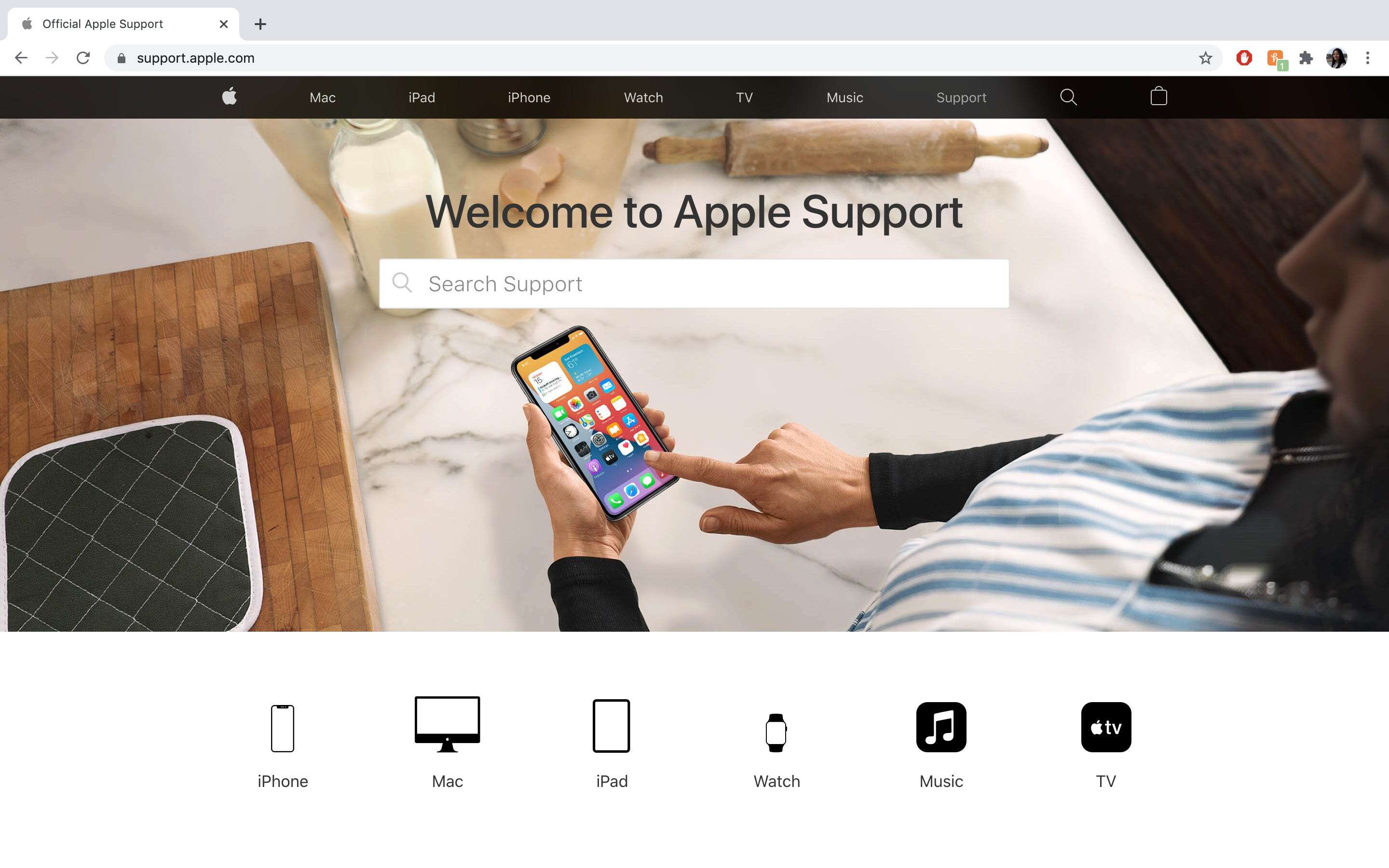
3. Scorri verso il basso fino a “Dicci come possiamo aiutarti” e quindi fai clic su ” Ottieni supporto.”
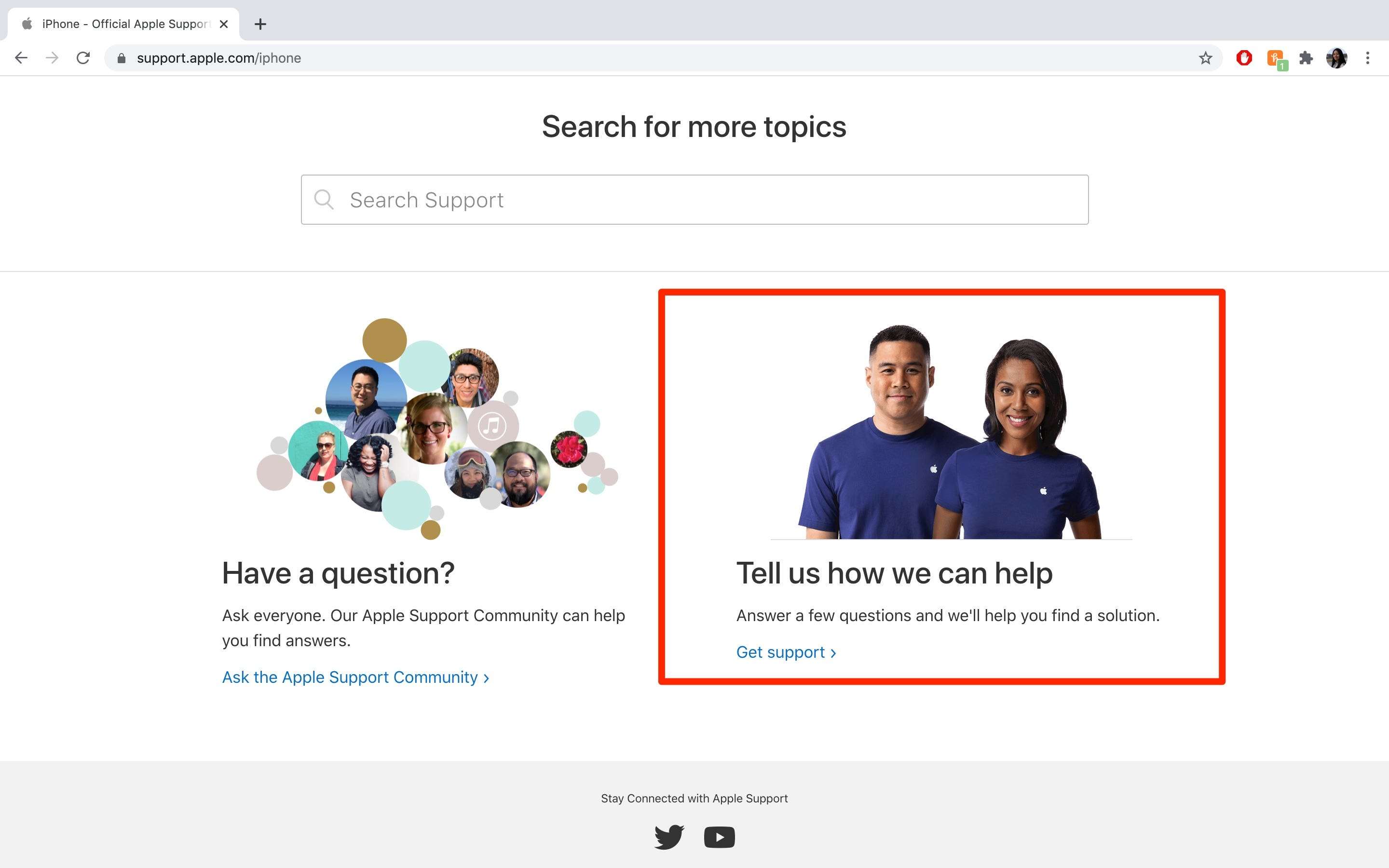
4. Scegli l’argomento che meglio descrive il problema che stai avendo.
5. Seleziona l’argomento secondario che meglio descrive il problema che stai riscontrando.
- Nota: se il problema non è elencato, seleziona “L’argomento non è elencato” e spiega il problema.
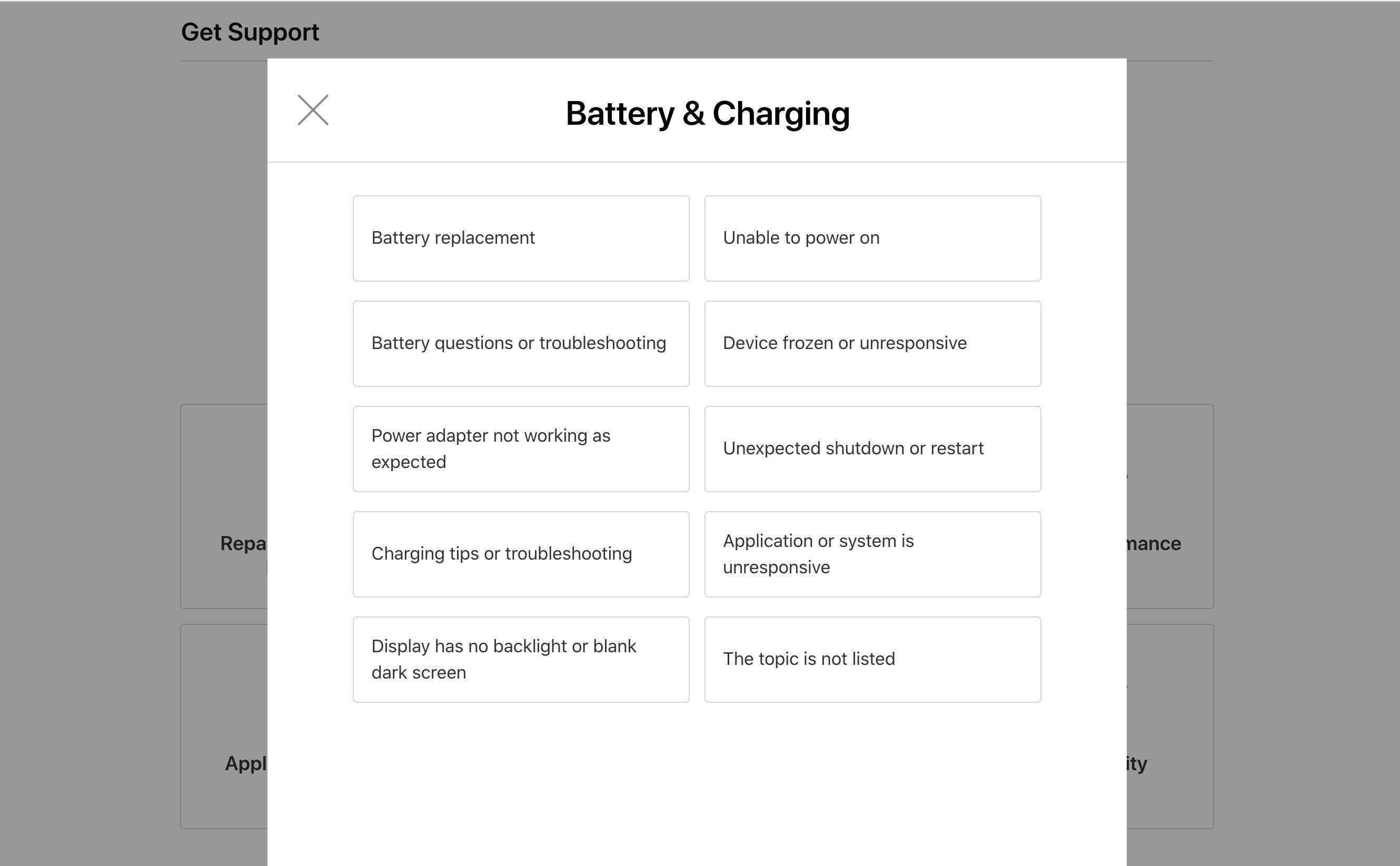
6. Segui le istruzioni della pagina per fornire ad Apple ulteriori informazioni sul tuo problema. Potresti essere presentato con potenziali correzioni da provare sul posto se non l’hai già fatto.
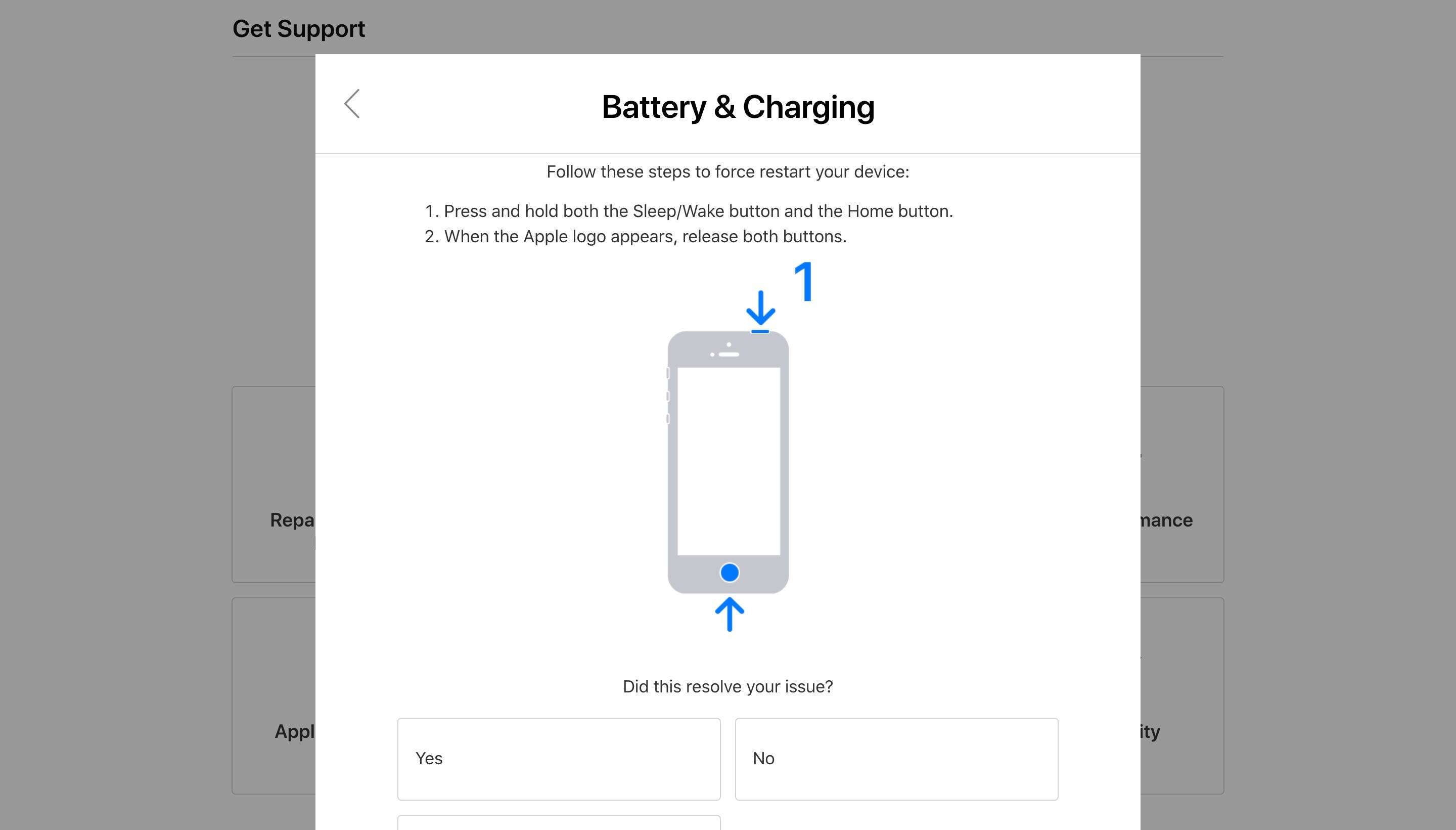
7. Sul “Come ti piacerebbe ottenere aiuto?”pagina, selezionare” Portare in per la riparazione ” per Genius Bar.
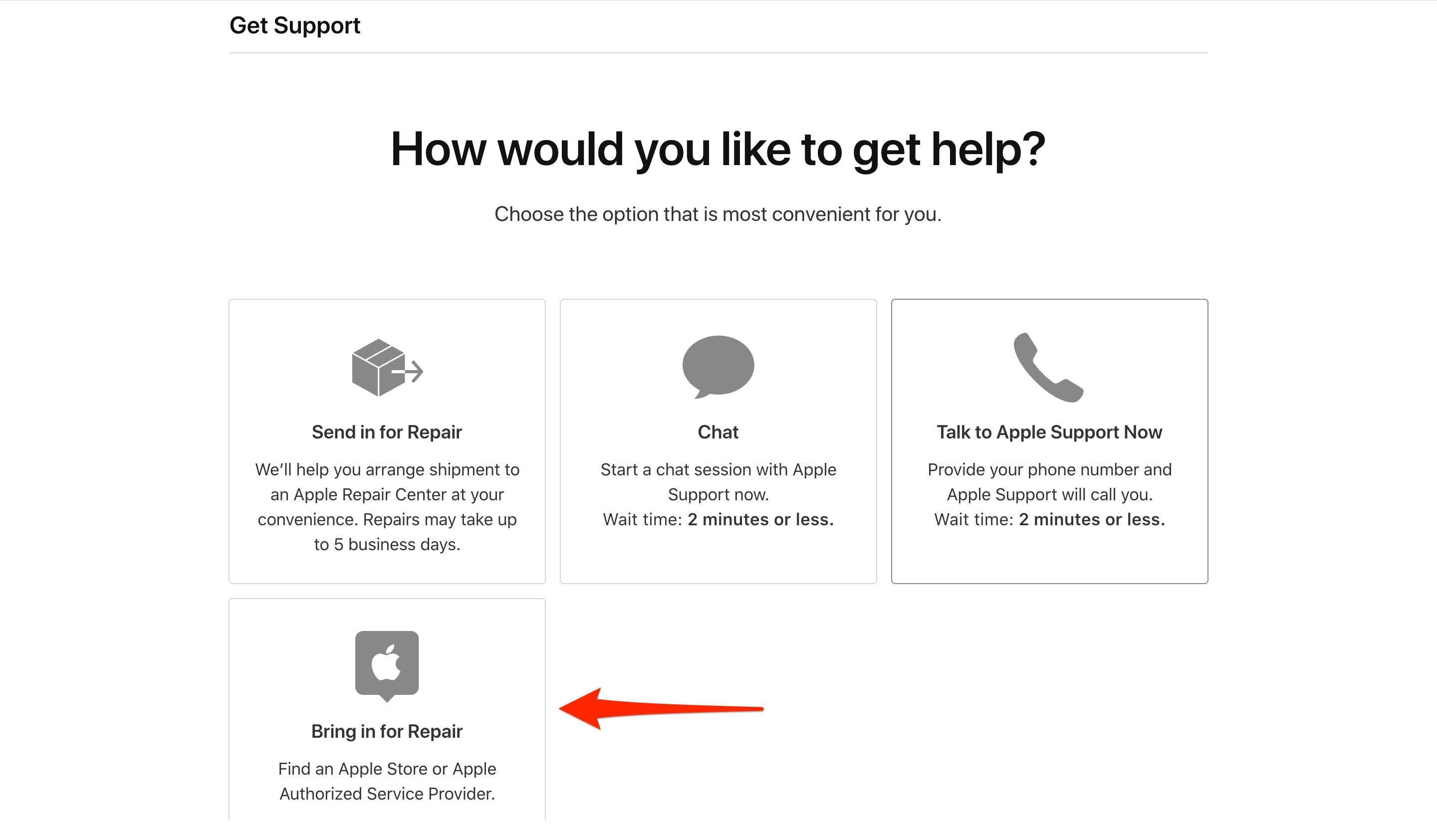
8. Ti verrà richiesto di accedere con il tuo ID Apple.
9. Trova il fornitore di servizi più vicino inserendo il tuo indirizzo o utilizzando la posizione corrente.
- Nota: sulla mappa, è possibile cercare i fornitori di servizi per distanza o disponibilità appuntamento.
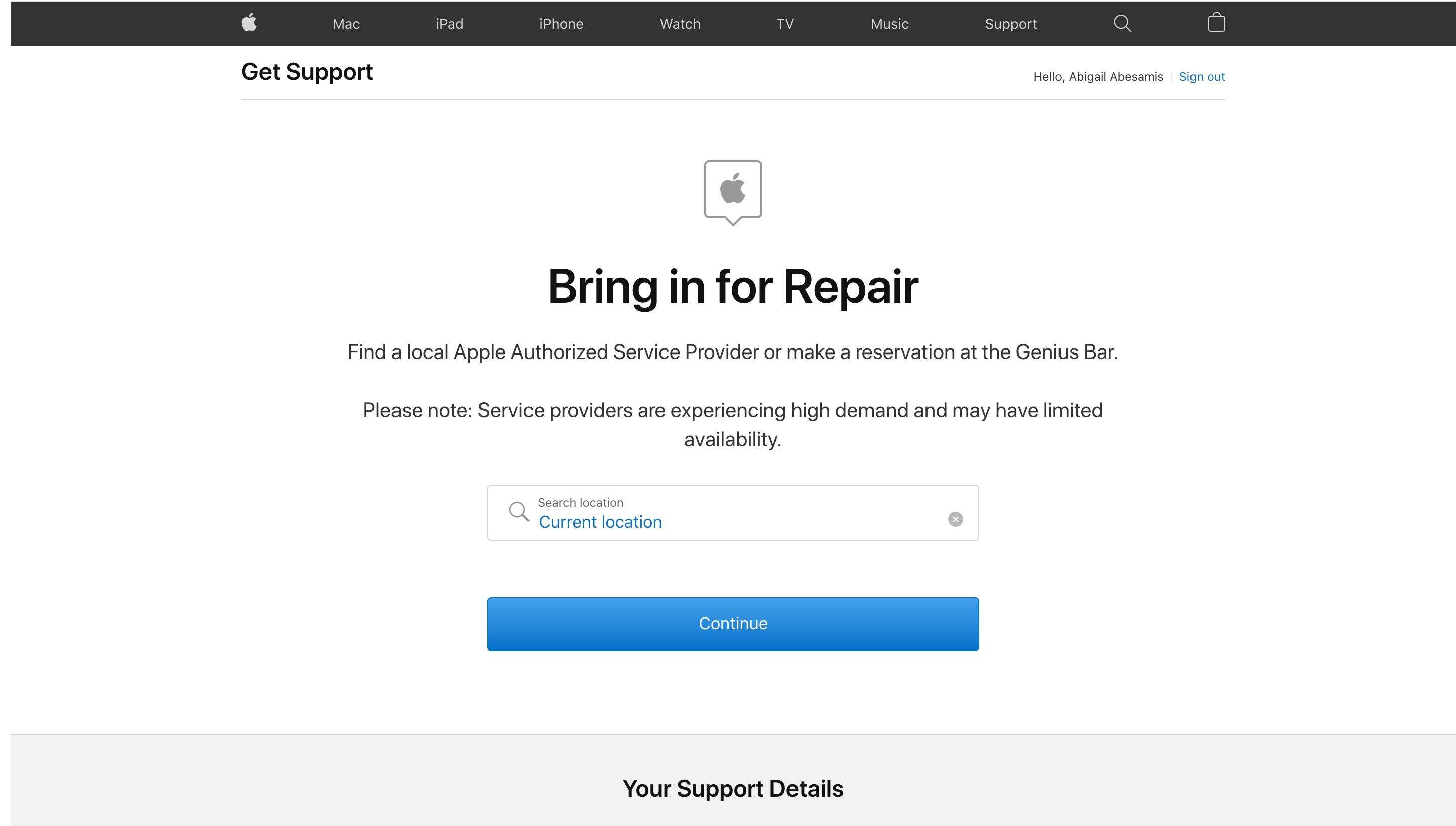
10. Scegli il fornitore di servizi che desideri visitare.
11. Selezionare una data e un’ora dell’appuntamento disponibili.
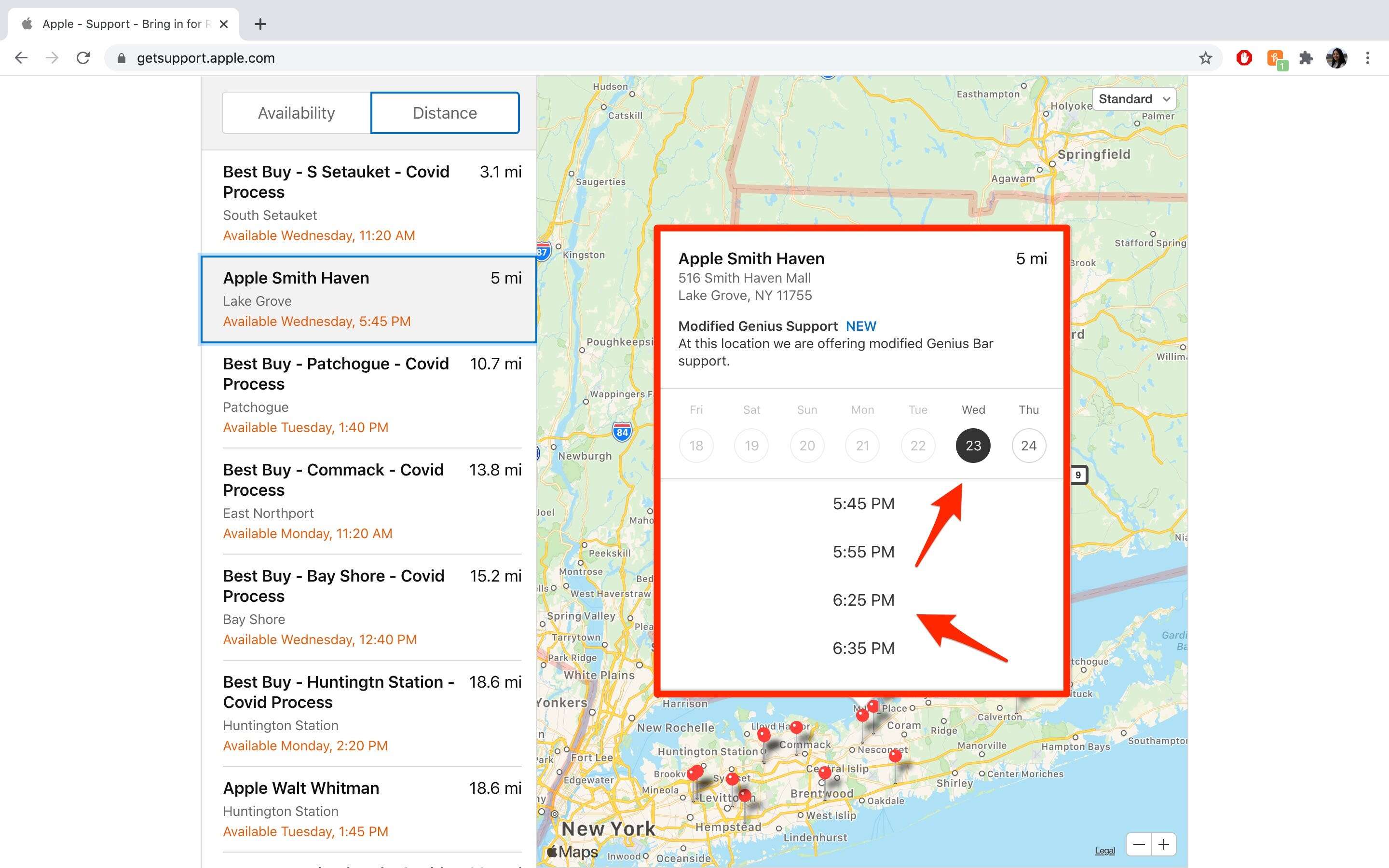
12. Fare clic su “Conferma appuntamento” e attendere la pagina di conferma prima di chiudere fuori dalla finestra.
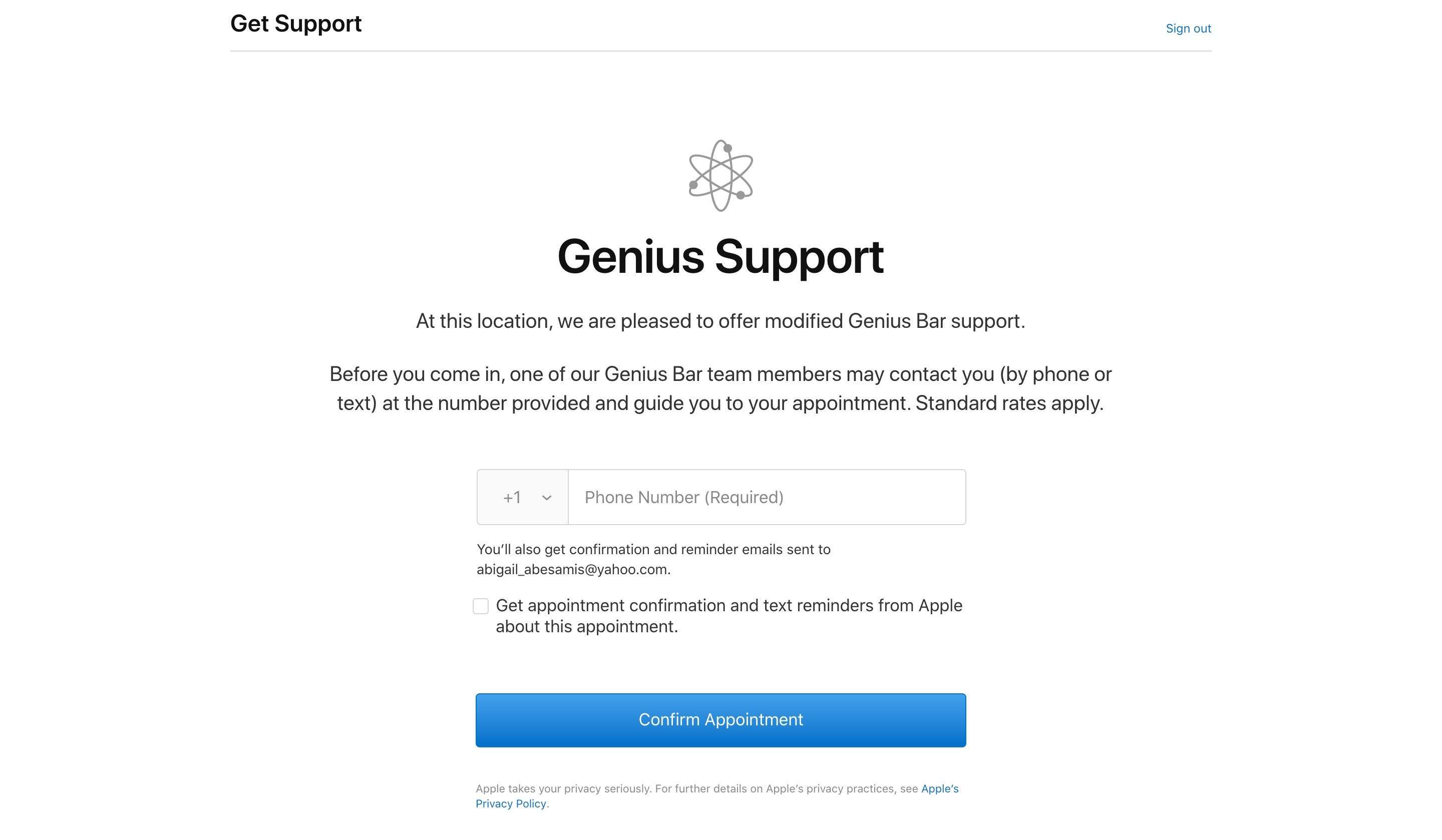
Come riprogrammare o annullare un appuntamento Apple Genius Bar
1. Nella pagina di conferma dell’appuntamento, fai clic su “Riprogrammare” o ” Annulla.”
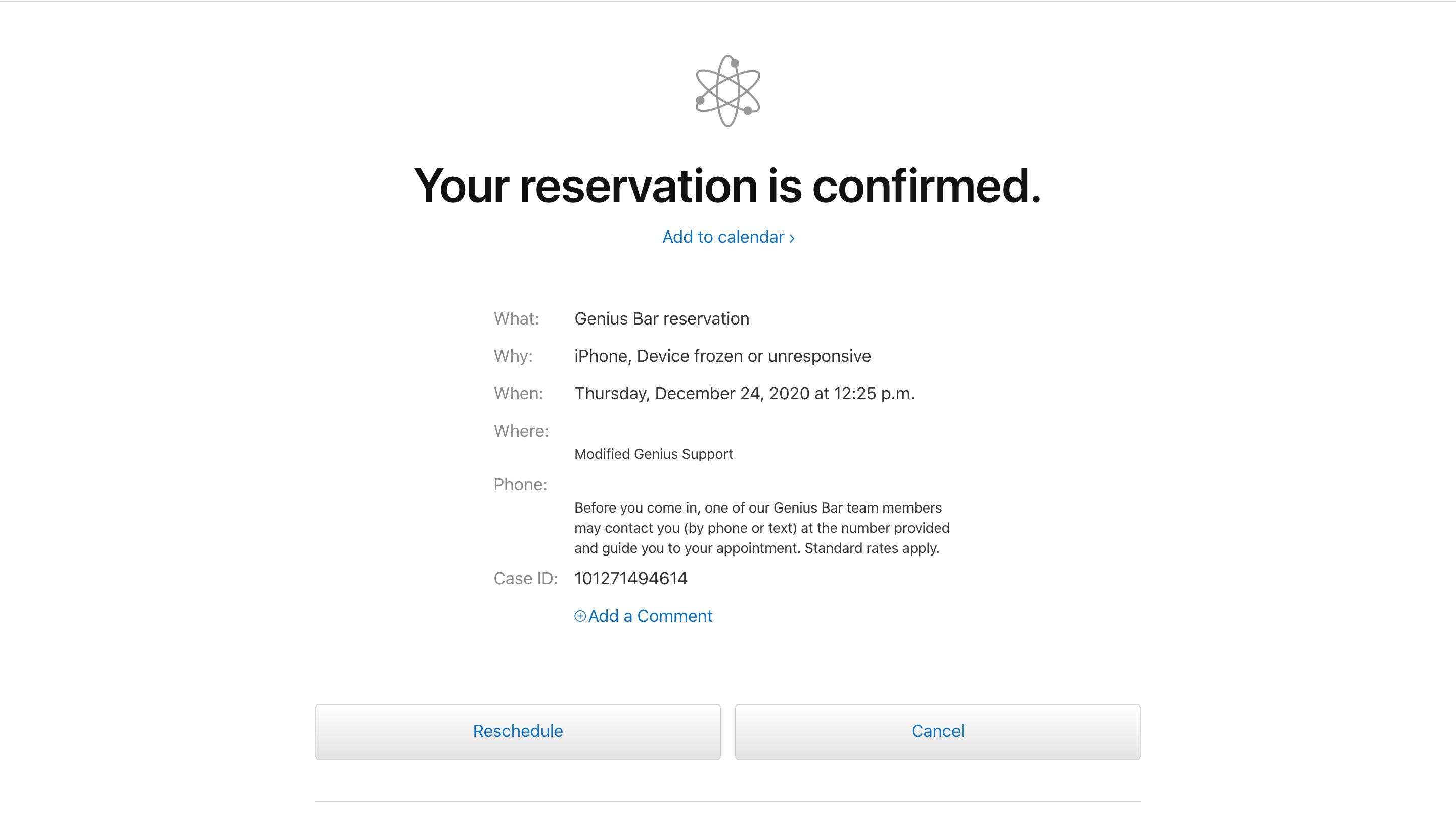
2. Se stai riprogrammando, seleziona una data e un’ora diverse. La pagina di conferma verrà aggiornata di conseguenza.
3. Se si annulla, verrà visualizzato un messaggio di conferma che l’appuntamento è stato annullato.
Relativi copertura di Tech di Riferimento:
-
Come attivare l’autenticazione a due fattori su dispositivi Apple per mantenere i vostri dati al sicuro
-
Come utilizzare l’accesso con Apple per accedere a siti web e applicazioni con il tuo Apple ID
-
Come reimpostare la password ID Apple in 3 modi diversi se hai dimenticato o perso il tuo dispositivo
-
Perché il mio MacBook caldo? 8 modi per risolvere e raffreddare un laptop Mac surriscaldato
-
‘Perché il mio schermo iPad è nero?’: 3 modi per risolvere il tuo iPad se lo schermo non risponde
-
‘Perché il mio iPhone è lento?’: 7 consigli per mantenere il vostro iPhone in esecuzione come se fosse nuovo